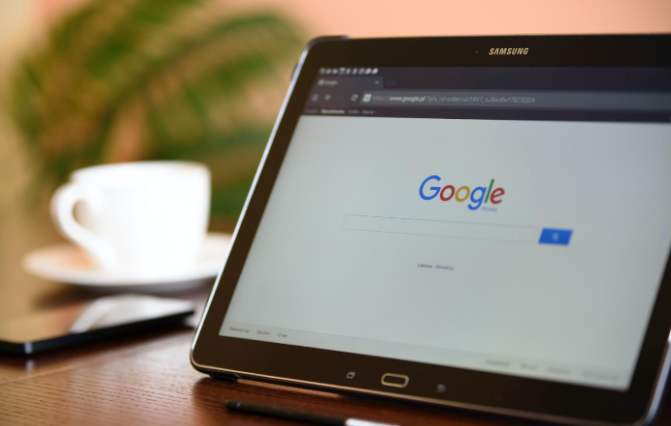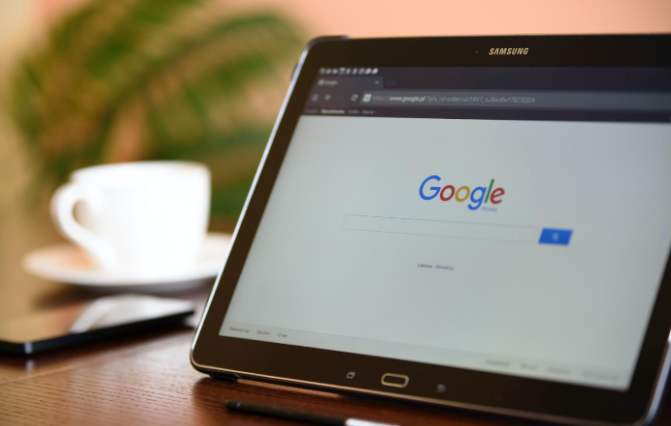
以下是谷歌浏览器下载及浏览器多账号登录操作方法:
1. Chrome浏览器下载:在浏览器地址栏中输入https://www.google.com/chrome/,进入谷歌Chrome浏览器的官方网站。在官网首页,点击“下载Chrome”按钮。页面会自动检测你的操作系统(如Windows、macOS、Linux等),并显示适合你系统的版本。如果没有自动显示正确版本,可以手动选择对应的操作系统和版本。根据浏览器提示,选择“保存文件”。安装程序通常会保存到“下载”文件夹中,除非你选择了其他位置。找到下载的安装程序文件(通常名为ChromeSetup.exe或其他类似名称),双击它以启动安装程序。按照屏幕上的提示进行操作。大多数情况下,只需点击“下一步”或“继续”按钮即可完成安装。安装完成后,你可以选择立即启动Chrome浏览器,或者稍后手动打开它。
2. 浏览器多账号登录操作:打开谷歌浏览器,点击右上角的用户头像图标或初始圆圈图标。在下拉菜单中选择“添加人员”,为新用户创建一个图标和名称。每次点击该图标,谷歌浏览器将以全新的用户身份启动,拥有独立的书签、历史记录、插件和设置等。通过这种方式,你可以为每个账号创建不同的用户配置文件,每个配置文件都会有独立的浏览历史、书签和设置。当你需要在不同的账号之间切换时,只需点击右上角的用户头像图标,然后选择你想要切换到的配置文件即可。谷歌浏览器会自动切换到该配置文件,并加载相应的书签和设置。如果你只是临时需要登录另一个账号,可以使用谷歌浏览器的隐身模式。隐身模式不会保存任何浏览历史、Cookie或表单数据,非常适合进行私密浏览。
综上所述,通过以上步骤,您可以轻松完成Chrome浏览器的下载与安装,并通过配置多账号登录功能提升您的网络使用体验,享受更加便捷、安全的上网环境。